- Samsung Galaxy S21 Ultra 5G -laitteen yleiskatsaus
- Määritelmä Root
- Roottamisen edut
- Galaxy S21 Ultra 5G:n juurruttaminen Magiskin avulla
- Vaiheet korjatun käynnistyskuvan luomiseksi Magisk Managerilla
- Vaiheet Patched Boot Image tar -tiedoston asentamiseksi Galaxy S21 Ultra 5G:hen
- Ennakkovaatimukset:
- Ohjeet Galaxy S21 Ultra 5G:n juurruttamiseen Magiskin avulla
- Kuinka juurruttaa Samsung Galaxy S21 ultra 5G ilman TWRP-palautusta?
- Kuinka juurruttaa Samsung Galaxy S21 plus KingoRootilla?
- Kuinka yhdistää Samsung Galaxy S21 ultra 5G tietokoneeseen?
- Voiko Magisk root Galaxy S21 ultraa?
- Kuinka ottaa USB-virheenkorjaus käyttöön Samsung Galaxy S21 ultrassa?
- Kuinka käyttää Magiskia varasto-ROM-muistin asentamiseen Samsung Galaxy S21 ultraan?
- Kuinka juurruttaa Samsung Galaxy S21 plus TWRP-palautuksella?
- Kuinka juurruttaa Samsung Galaxy S21 Ultra KingoRootilla?
- Kuinka juurruttaa Samsung Galaxy S21 ultra 5G?
- Kuinka asentaa TWRP-palautus Samsung Galaxy S21 ultraan?
- Onko mahdollista rootata Galaxy S21 Magisk Canarylla?
- Kuinka juurruttaa Samsung Galaxy M21?
- Kuinka juurruttaa Samsung Galaxy S21 ultra 5G KingoRootilla?
Samsung Galaxy S21 Ultra on valtava, tehokas Android-puhelin, jossa on joitain suuria päivityksiä Galaxy S20 Ultraan verrattuna. Laitteessa on 6,8 tuuman Dynamic AMOLED 2X -näyttö, Contour Cut -kamera ja Corning Gorilla Glass Victus. Sen virtalähteenä on Qualcomm Snapdragon 888 tai Exynos 2100 (Global).
Tällä sivulla opastamme sinua juurruttamaan Samsung Galaxy S21 Ultra 5G:n ilman TWRP-palautusta. Päästäksesi flash-tiedoston, sinun on ensin avattava laitteesi käynnistyslatain.
Käytämme Magiskia korjaamalla Stock ROM -käynnistyskuvatiedoston ja päivittämällä sen laitteen käynnistysosioon. Galaxy S21 Ultra 5G -laitteen mukana tulee muunnelmia SM-G998B/U. Seuraa vain koko artikkelia, joka sisältää kaikki vaatimukset, latauslinkit ja vilkkuvat vaiheet kuvien kanssa.

Päästäksesi juurtumaan, sinun on ladattava korjattu kuvatiedosto Magisk Managerista ja flash-tiedosto. On syytä mainita, että Galaxy S21 Ultra 5G -laitteesi käynnistyslatain tulisi avata aluksi. Ilman käynnistyslataimen lukituksen avaamista ei ole mahdollista ottaa pääkäyttäjän oikeuksia käyttöön puhelimessasi. Rootoimalla puhelimesi saat pääkäyttäjän tai järjestelmänvalvojan hallinnan järjestelmääsi järjestelmän sovelluksiin ja alijärjestelmiin.
Samsung Galaxy S21 Ultra 5G -laitteen yleiskatsaus
Samsung Galaxy S21 Ultrassa on 6,8 tuuman dynaaminen AMOLED-paneeli, jonka virkistystaajuus on 120 Hz. Sen resoluutio on 1440 x 3200 pikseliä ja kuvasuhde 20:9. Kirkkaus on myös melko korkea, ja huippukirkkaus on jopa 1500 nitiä, joten ulkonäkyvyys ei ole ongelma. Mitä tulee suojaukseen, meillä on alan paras Gorilla Glass Victus -suojaus S21+:ssa, ja meillä on myös HDR10+-sertifikaatti HDR-videon toistoon.
Mainokset
Prosessointitehoa varten saamme Qualcomm Snapdragon 888:n Kiinan ja Amerikan markkinoille, kun taas muu maailma saa Exynos 2100 -piirisarjan. Molemmat prosessorit on rakennettu 5 nm:n valmistusprosessiin.Snapdragon 888 on kahdeksanytiminen prosessori, joka koostuu yhdestä 2,84 GHz:n Kryo 680 -ytimestä, kolmesta Kryo 680 -ytimestä 2,42 GHz:n kellotaajuudella ja neljästä Kryo 680 -ytimestä 1,8 GHz:llä. Exynos 2100 on myös kahdeksanytiminen prosessori, jossa on yksi Cortex-X1-ydin kellotaajuudella 2,9 GHz, kolme Cortex-A78-ydintä 2,8 GHz:llä ja neljä Cortex-A55-ydintä 2,2 GHz:llä.
Optiikan osalta meillä on nelikamerajärjestelmä takana ja yksi korkean megapikselin kamera edessä. Nelikamerakokoonpano koostuu 108 megapikselin ensisijaisesta kennosta, joka on yhdistetty f/1.8-objektiiviin, 10 megapikselin periskooppisesta teleobjektiivista, joka on yhdistetty f/4.9-objektiiviin, 10 megapikselin telekennolla yhdistettynä f/2.4-objektiiviin ja 12 megapikselin ultralaajakuvakennoon yhdistettynä. f/2.2-objektiivilla. Takaosan kokoonpano pystyy tallentamaan 8K-videoita 24 fps:n nopeudella. Meillä on myös stereoäänen tallennus ja HDR10+ videotallennus. Edessä on 40 megapikselin objektiivi ja f/2.2-objektiivi. Tämä pystyy kaappaamaan 4K-videoita 60 fps:n nopeudella.
Mainos
Älypuhelimesta on saatavana kolme tallennusvaihtoehtoa: 12 Gt RAM-muistia ja 128 Gt sisäistä tallennustilaa, 12 Gt RAM-muistia 256 Gt:n sisäisellä tallennustilalla ja 16 Gt RAM-muistia 512 Gt:n sisäisellä tallennustilalla. Ylin vaihtoehto on ehdottomasti ylilyönti älypuhelimelle. Puhelimen mukana tulee Android 11, jonka päällä on OneUI 3.1. Liitettävyyden osalta meillä on Wi-Fi 802.11 a/b/g/n/ac/6, Bluetooth 5.2, GPS, NFC ja USB Type-C 3.2.
Antureille saamme näytön alla olevan ultraäänisormenjälkitunnistimen, kiihtyvyysmittarin, gyroskoopin, läheisyysmittarin, kompassin ja barometrin. Saamme jälleen Samsungin eksklusiiviset Samsung DeX, Samsung Wireless DeX, Bixby luonnollisen kielen komennot ja sanelut ja Samsung Pay S21 Ultralla, aivan kuten S21+. Älypuhelin on saatavana viidessä värivaihtoehdossa: Phantom Black, Phantom Silver, Phantom Titanium, Phantom Navy ja Phantom Brown. Samsung Galaxy S21 Ultran perusversion hinta on 105 999 INR tai 1 178,95 USD.
Mainokset
Määritelmä Root
Älypuhelimen juurruttaminen on aivan kuin laitteen jailbreak, jotta saat järjestelmänvalvojan käyttöoikeudet alijärjestelmään, järjestelmäsovelluksiin, laitteen juurihakemistoon ja muihin. Se antaa sinulle pääkäyttäjän hallinnan käyttää laitettasi Android-alijärjestelmän kautta. Laitteen juurrutuksen jälkeen käyttäjä voi poistaa, muokata tai muuttaa järjestelmätiedostoja tai asetuksia helposti. Pääkäyttäjät voivat myös lisätä tai vähentää järjestelmän suorituskykyä, akun suorituskykyä jne.
Useimmiten juurtumisprosessi on hyödyllinen, jos käytät kolmannen osapuolen mukautettuja ROM-levyjä. Tämä lisää saavutettavuutta laajemminkin. Vaikka joskus virheellinen juurtuminen voi estää laitteesi tai mitätöidä myös laitteen takuun (jos sovellettavissa). Yleisimmin ihmiset käyttävät juurtumista muuttamaan teemoja, kuvakkeita, fontteja, asentamaan muita mod-tiedostoja, säätämään Android-asetuksia visuaalisia muutoksia varten jne.
Lisäksi juurtunut laitteen käyttäjä voi myös säätää ilmoituspaneelia, järjestelmän käyttöliittymää, korostusvärien muutoksia, asentaa Xposed-moduuleja, lukita näytön muutoksia, widgetejä, kameran parannuksia ja paljon muuta.
Mainokset
Roottamisen edut
- Pääset kaikkiin Galaxy S21 Ultra 5G:n tiedostoihin, myös puhelimesi juurihakemistossa oleviin tiedostoihin.
- Voit lisätä laitteesi suorituskykyä ylikellottamalla.
- Rootalla voit pidentää akun käyttöikää alikellottamalla laitetta.
- Asenna Xposed Framework- ja Xposed-moduulituki.
- Poista Bloatwaren asennus Galaxy S21 Ultra 5G:stä.
- Voit estää mainokset kaikissa sovelluksissa, kuten YouTubessa, selaimessa.
- Rootoimalla laitteesi voit tarkastella, muokata tai poistaa mitä tahansa järjestelmätiedostoa juurihakemistossa.
Galaxy S21 Ultra 5G:n juurruttaminen Magiskin avulla
Ennen kuin aloitat juurtumisen, muista avata laitteen käynnistyslataimen lukitus. Sitten voit jatkaa seuraaviin vaiheisiin.
Kun olet ladannut tarkan laiteohjelmistotiedoston laitteen mallinumeron perusteella, voit purkaa boot.img-tiedoston ja korjata sen Magisk manager -sovelluksen kautta.
Opas purkamaan käynnistyskuvatiedosto ja nimeämään uudelleen .tar-tiedostoksi
Vaiheet korjatun käynnistyskuvan luomiseksi Magisk Managerilla
- Lataa ja asenna ensin uusin Magisk Manager -sovellus.
- Liitä seuraavaksi laitteesi tietokoneeseen USB-kaapelilla.
- Kopioi vain boot.img-tiedosto puretusta kansiosta laitteen tallennustilaan.
- Avaa nyt Magisk Manager -sovellus ja valitse ASENTAA ja valitse asennus uudelleen.
- Napauta sitten ”Patch Boot Image File”.

- Siirry sisäiseen tallennustilaan ja valitse aiemmin siirtämäsi laitteen käynnistyskuva.
- Odota nyt, että Magisk alkaa korjata käynnistyskuvaa.
- Kun käynnistyskuva on korjattu, kopioi ”patched_boot.img” sisäisestä tallennustilasta ja vaihda se samaan purettuun ROM-kansioon tietokoneellasi.
Noudata nyt toista vaihetta päivittääksesi korjatun käynnistyskuvatiedoston.
- Odin Flash -työkalu hyväksyy .tar-muodossa olevat tiedostot. Joten sinun on käytettävä 7zipiä ja arkistoitava se .tar-muotoon. Voit jopa nimetä tiedoston uudelleen nimellä boot.img.tar alla olevan kuvakaappauksen mukaisesti.

Vaiheet Patched Boot Image tar -tiedoston asentamiseksi Galaxy S21 Ultra 5G:hen
Noudata nyt viimeistä tai toista menetelmää asentaaksesi korjatun käynnistyskuvatiedoston Galaxy-puhelimeen. Mutta ensin, noudata vaatimuksia.
Ennakkovaatimukset:
- ROM tuettu – Vain Samsung Galaxy S21 Ultra 5G -malli. Älä kokeile sitä muilla laitteilla.
- Pidä laitteesi akku ladattuna vähintään 60 % ennen kuin teet mitään.
- Ota täydellinen varmuuskopio ilman laitteen sisäisen tallennustilan juuria.
- Tarvitaan Windows PC tai kannettava tietokone ja USB-kaapeli.
- Lataa uusin ODIN-työkalu ja asenna se tietokoneellesi.
- Lataa ja asenna uusimmat Samsungin USB-ajurit tietokoneellesi.
- Kopioi korjattu käynnistyskuvatiedosto ADB & Fastboot -hakemistoon.
Ohjeet Galaxy S21 Ultra 5G:n juurruttamiseen Magiskin avulla
Kun olet noudattanut ennakkovaatimuksia ja avannut käynnistyslataimen lukituksen, katsotaanpa juurrutuksen vaiheita, jotta voit rootata Galaxy S21 Ultra 5G:n Magiskin avulla.
- Käynnistä ensin laite uudelleen lataustilaan.
- Liitä nyt puhelimesi tietokoneeseen USB-kaapelilla.
- Kun olet muodostanut yhteyden, avaa nyt ladattu ODIN.exe tiedosto.

- Kun liität USB-kaapelin, näet sinisen merkin Odinissa.

- Lataa nyt korjattu boot.tar-tiedosto tiedostoon AP osio.
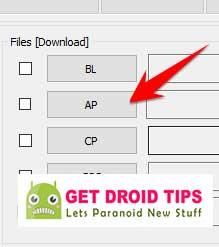
- Siirry kohtaan Optio ja katso, onko Automaattinen uudelleenkäynnistys ja F-nollausaika valittu vai ei). Jos ei, valitse nämä kaksi. Älä valitse osio uudelleen.
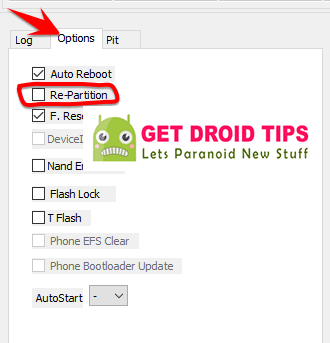
- Napauta nyt alkaa -painiketta laitteesi juurruttamiseksi.
- Laitteesi käynnistyy uudelleen, kun prosessi on valmis.
- Odota sitten muutama minuutti. Ensimmäinen käynnistys kestää jonkin aikaa.
- Olet valmis. Nauttia!
Oletamme, että tämä opas on todella hyödyllinen sinulle ja olet onnistuneesti juurruttanut Samsung Galaxy S21 Ultra 5G -laitteesi Magiskin avulla. Jos sinulla on ongelmia, ilmoita siitä meille sähköpostitse osoitteeseen [email protected].
FAQ
Kuinka juurruttaa Samsung Galaxy S21 ultra 5G ilman TWRP-palautusta?
Tällä sivulla opastamme sinua juurruttamaan Samsung Galaxy S21 Ultra 5G:n ilman TWRP-palautusta. Päästäksesi flash-tiedoston, sinun on ensin avattava laitteesi käynnistyslatain. Käytämme Magiskia korjaamalla Stock ROM -käynnistyskuvatiedoston ja päivittämällä sen laitteen käynnistysosioon.
Kuinka juurruttaa Samsung Galaxy S21 plus KingoRootilla?
Lataa ensin KingoRoot App ja asenna se Samsung Galaxy S21 Plus -laitteeseen. Varmista, että ”Tuntemattomat lähteet” on käytössä. Avaa sovellus ja napauta One Click Root ja napauta sitten vahvista. Anna juurtumisprosessin valmistua.
Kuinka yhdistää Samsung Galaxy S21 ultra 5G tietokoneeseen?
Jotta voit liittää Samsung Galaxy S21 Ultra 5G -laitteen tietokoneeseen, sinun on varmistettava, että sinulla on alkuperäinen datakaapeli ja asennettuna uusimmat Android-puhelimen ohjaimet Windows-tietokoneellesi. Voit ladata uusimmat ohjaimet laitteesi valmistajan laitteelta.
Voiko Magisk root Galaxy S21 ultraa?
XDA Senior Recognized Developer ja Contributor topjohnwu, Magiskin takana oleva kehittäjä, on onnistunut juurruttamaan Galaxy S21 -laitteiden Exynos- ja Snapdragon-versiot.Kehittäjä ilmoitti saman äskettäisessä twiitissä, joka sisältää kuvakaappauksen, joka esittelee Magiskin juurtunutta Galaxy S21 Ultraa.
Kuinka ottaa USB-virheenkorjaus käyttöön Samsung Galaxy S21 ultrassa?
Ota USB-virheenkorjaus käyttöön Samsung Galaxy S21 Ultrassa. Voit tehdä tämän valitsemalla Asetukset → Kehittäjäasetukset → Ota USB-virheenkorjaus käyttöön. Liitä älypuhelimesi tietokoneeseen USB-kaapelilla. Napsauta tietokoneen näytössä Yhdistä laite.
Kuinka käyttää Magiskia varasto-ROM-muistin asentamiseen Samsung Galaxy S21 ultraan?
Käytämme Magiskia korjaamalla Stock ROM -käynnistyskuvatiedoston ja päivittämällä sen laitteen käynnistysosioon. Galaxy S21 Ultra 5G -laitteen mukana tulee muunnelmia SM-G998B/U. Seuraa vain koko artikkelia, joka sisältää kaikki vaatimukset, latauslinkit ja vilkkuvat vaiheet kuvien kanssa.
Kuinka juurruttaa Samsung Galaxy S21 plus TWRP-palautuksella?
Käynnistä Samsung Galaxy S21 Plus nyt palautustilaan painamalla äänenvoimakkuuden lisäys + virtapainiketta samanaikaisesti. Kun olet TWRP-palautuksessa, siirry kohtaan Asenna → Valitse Magisk Zip -tiedosto → Asenna pyyhkäisemällä. Odota, kunnes vilkkumisprosessi on valmis. Tämän jälkeen käynnistä laite uudelleen. Siinä on se, että Samsung Galaxy S21 Plus on juurtunut onnistuneesti.
Kuinka juurruttaa Samsung Galaxy S21 Ultra KingoRootilla?
Lataa ensin KingoRoot App ja asenna se Samsung Galaxy S21 Ultraan. Varmista, että ”Tuntemattomat lähteet” on käytössä. Avaa sovellus ja napauta One Click Root ja napauta sitten vahvista. Anna juurtumisprosessin valmistua.
Kuinka juurruttaa Samsung Galaxy S21 ultra 5G?
Päästäksesi juurtumaan, sinun on ladattava korjattu kuvatiedosto Magisk Managerista ja flash-tiedosto. On syytä mainita, että Galaxy S21 Ultra 5G -laitteesi käynnistyslatain tulisi avata aluksi. Ilman käynnistyslataimen lukituksen avaamista ei ole mahdollista ottaa pääkäyttäjän oikeuksia käyttöön puhelimessasi.
Kuinka asentaa TWRP-palautus Samsung Galaxy S21 ultraan?
Käynnistä Samsung Galaxy S21 Ultra nyt palautustilaan painamalla äänenvoimakkuuden lisäys + virtapainiketta samanaikaisesti.Kun olet TWRP-palautuksessa, siirry kohtaan Asenna → Valitse Magisk Zip -tiedosto → Asenna pyyhkäisemällä. Odota, kunnes vilkkumisprosessi on valmis.
Onko mahdollista rootata Galaxy S21 Magisk Canarylla?
Onneksi voit nyt tehdä juuri sen uusimmalla Magisk Canary -julkaisulla. XDA Senior Recognized Developer ja Contributor topjohnwu, Magiskin takana oleva kehittäjä, on onnistunut juurruttamaan Galaxy S21 -laitteiden Exynos- ja Snapdragon-versiot.
Kuinka juurruttaa Samsung Galaxy M21?
Käynnistä nyt Samsung Galaxy M21 palautustilaan painamalla äänenvoimakkuuden lisäys + virtapainiketta samanaikaisesti. Kun olet TWRP-palautuksessa, siirry kohtaan Asenna → Valitse Magisk Zip -tiedosto → Asenna pyyhkäisemällä. Odota, kunnes vilkkumisprosessi on valmis. Tämän jälkeen käynnistä laite uudelleen. Siinä Samsung Galaxy M21 on juurtunut onnistuneesti.
Kuinka juurruttaa Samsung Galaxy S21 ultra 5G KingoRootilla?
Avaa KingoRoot-ohjelmisto työpöydältä ja liitä Samsung Galaxy S21 Ultra 5G tietokoneeseen USB-kaapelilla. Jos näytölle tulee kehote, napauta Okei. Kun ohjelmisto tunnistaa laitteen, napauta vain Root. Juurtumisprosessin loppuun saattaminen kestää noin 5–7 minuuttia, minkä jälkeen puhelin käynnistyy uudelleen automaattisesti.
